Brew Install Vs Code là cách nhanh chóng và tiện lợi để cài đặt Visual Studio Code (VS Code) trên macOS. Phương pháp này giúp bạn tiết kiệm thời gian và công sức so với việc tải xuống và cài đặt thủ công. yarn vs npm
Brew là gì và tại sao nên dùng nó để cài VS Code?
Homebrew (Brew) là một trình quản lý gói phần mềm cho macOS, giúp việc cài đặt, cập nhật và gỡ bỏ các ứng dụng trở nên đơn giản hơn. Sử dụng Brew để cài đặt VS Code giúp bạn tự động hóa quá trình, đảm bảo phiên bản mới nhất và dễ dàng quản lý ứng dụng sau này.
Hướng dẫn cài đặt VS Code bằng Brew Install
Dưới đây là hướng dẫn chi tiết cách cài đặt VS Code sử dụng Brew install:
-
Cài đặt Homebrew (nếu chưa có): Mở Terminal và dán dòng lệnh sau:
/bin/bash -c "$(curl -fsSL https://raw.githubusercontent.com/Homebrew/install/HEAD/install.sh)" -
Cập nhật Homebrew: Sau khi cài đặt hoặc nếu đã có Homebrew, hãy cập nhật nó lên phiên bản mới nhất bằng lệnh:
brew update -
Cài đặt VS Code: Sử dụng lệnh sau để cài đặt VS Code:
brew install visual-studio-code -
Khởi chạy VS Code: Sau khi cài đặt hoàn tất, bạn có thể khởi chạy VS Code từ Launchpad hoặc bằng cách gõ
codetrong Terminal.
Lợi ích của việc sử dụng Brew Install VS Code
- Đơn giản và nhanh chóng: Chỉ với vài dòng lệnh, bạn đã có thể cài đặt VS Code.
- Tự động cập nhật: Brew giúp bạn dễ dàng cập nhật VS Code lên phiên bản mới nhất.
- Quản lý dễ dàng: Bạn có thể gỡ bỏ VS Code dễ dàng bằng lệnh
brew uninstall visual-studio-code.
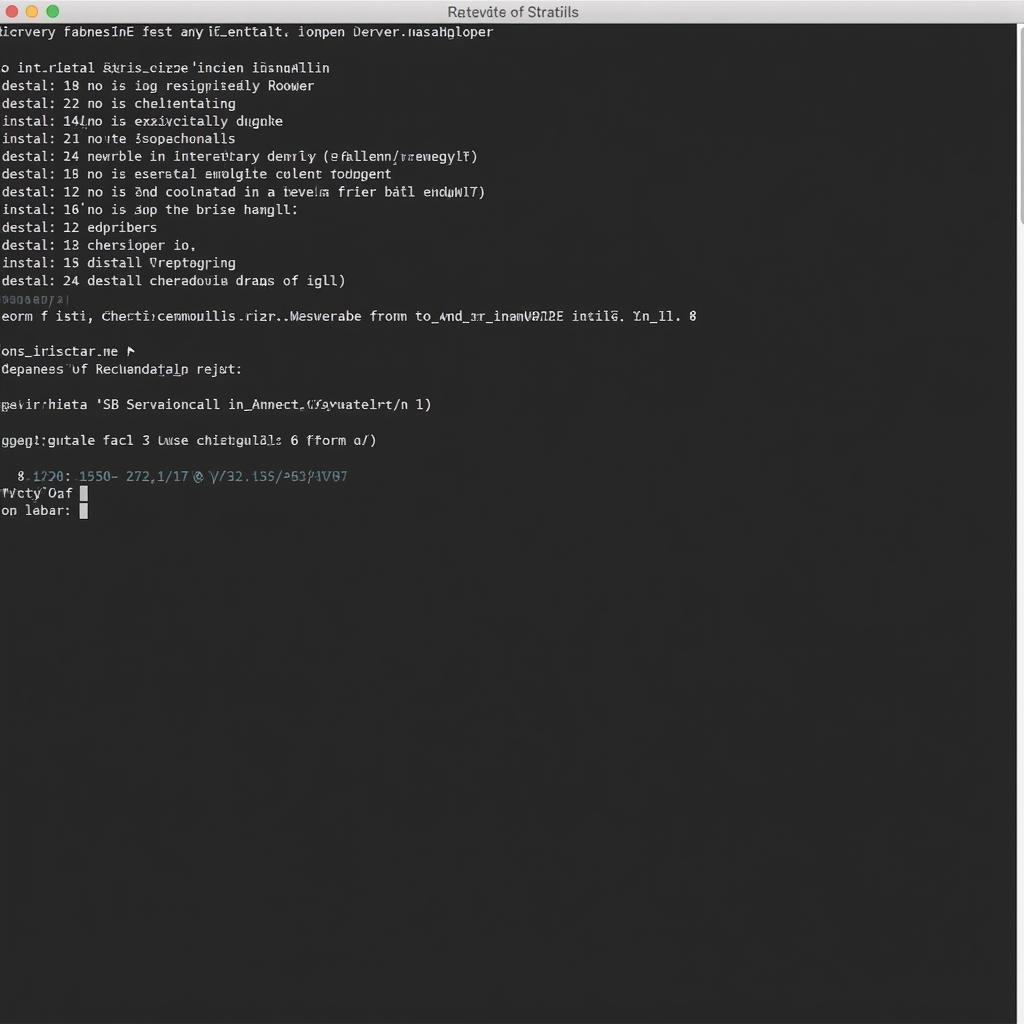 Cài đặt VS Code với Brew
Cài đặt VS Code với Brew
Các vấn đề thường gặp khi cài đặt VS Code bằng Brew và cách khắc phục
Đôi khi, bạn có thể gặp một số vấn đề khi cài đặt VS Code bằng Brew. Dưới đây là một số vấn đề thường gặp và cách khắc phục:
- Lỗi kết nối mạng: Kiểm tra kết nối internet của bạn và thử lại.
- Lỗi Homebrew: Thử chạy
brew doctorđể kiểm tra và sửa lỗi Homebrew. - VS Code không khởi chạy: Thử khởi động lại máy tính hoặc cài đặt lại VS Code.
VS Code và các tiện ích mở rộng
VS Code hỗ trợ rất nhiều tiện ích mở rộng giúp tăng cường hiệu suất làm việc. Bạn có thể tìm và cài đặt các tiện ích mở rộng trực tiếp trong VS Code.
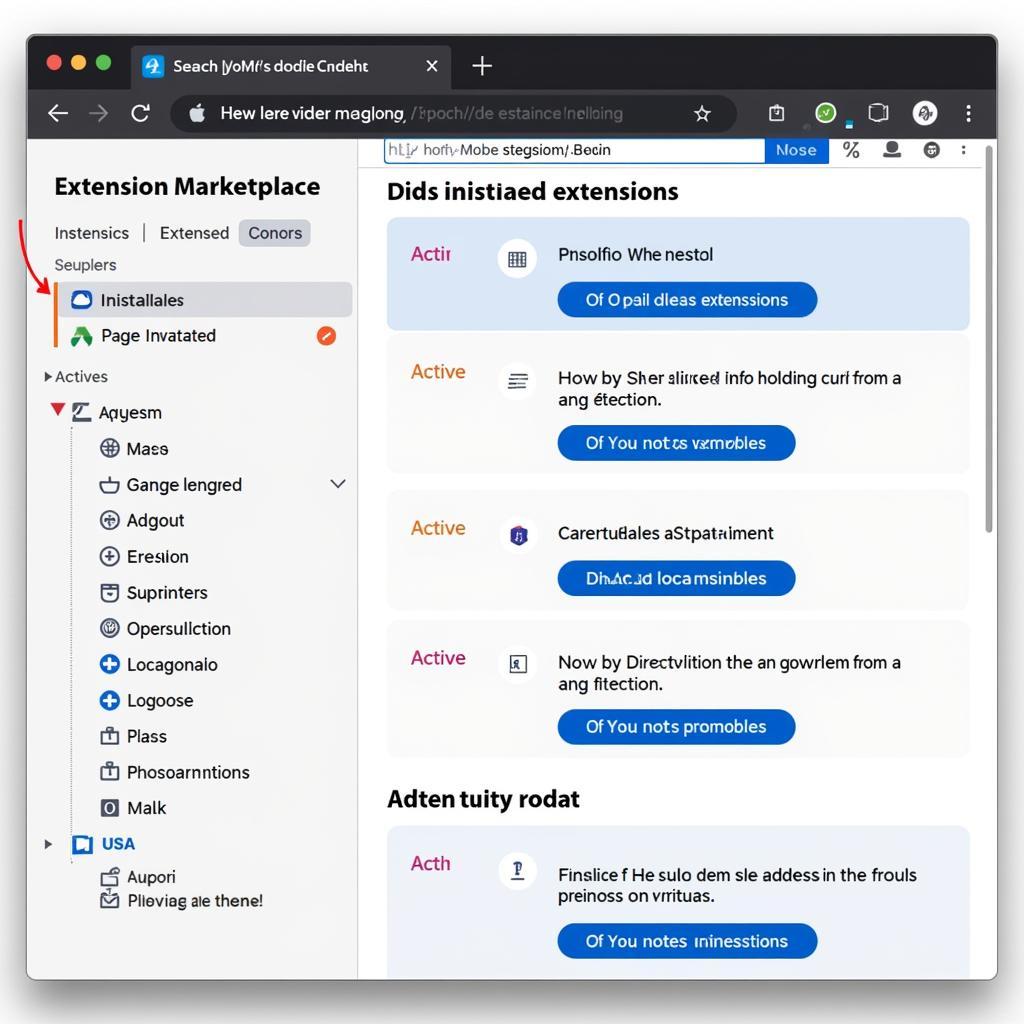 VS Code và tiện ích mở rộng
VS Code và tiện ích mở rộng
Brew Cask vs Brew: Sự khác biệt khi cài đặt VS Code?
Brew Cask là một phần mở rộng của Brew, chuyên dụng cho việc cài đặt các ứng dụng GUI như VS Code. Khi sử dụng brew cask install visual-studio-code (lệnh cũ), Cask sẽ tải xuống file .dmg và cài đặt như cách thông thường, trong khi brew install visual-studio-code cài đặt trực tiếp từ source code.
“Việc sử dụng Brew hay Brew Cask không ảnh hưởng nhiều đến hiệu năng của VS Code, nhưng Brew giúp quản lý phiên bản và cập nhật dễ dàng hơn,” – Nguyễn Văn A, chuyên gia phần mềm tại FPT.
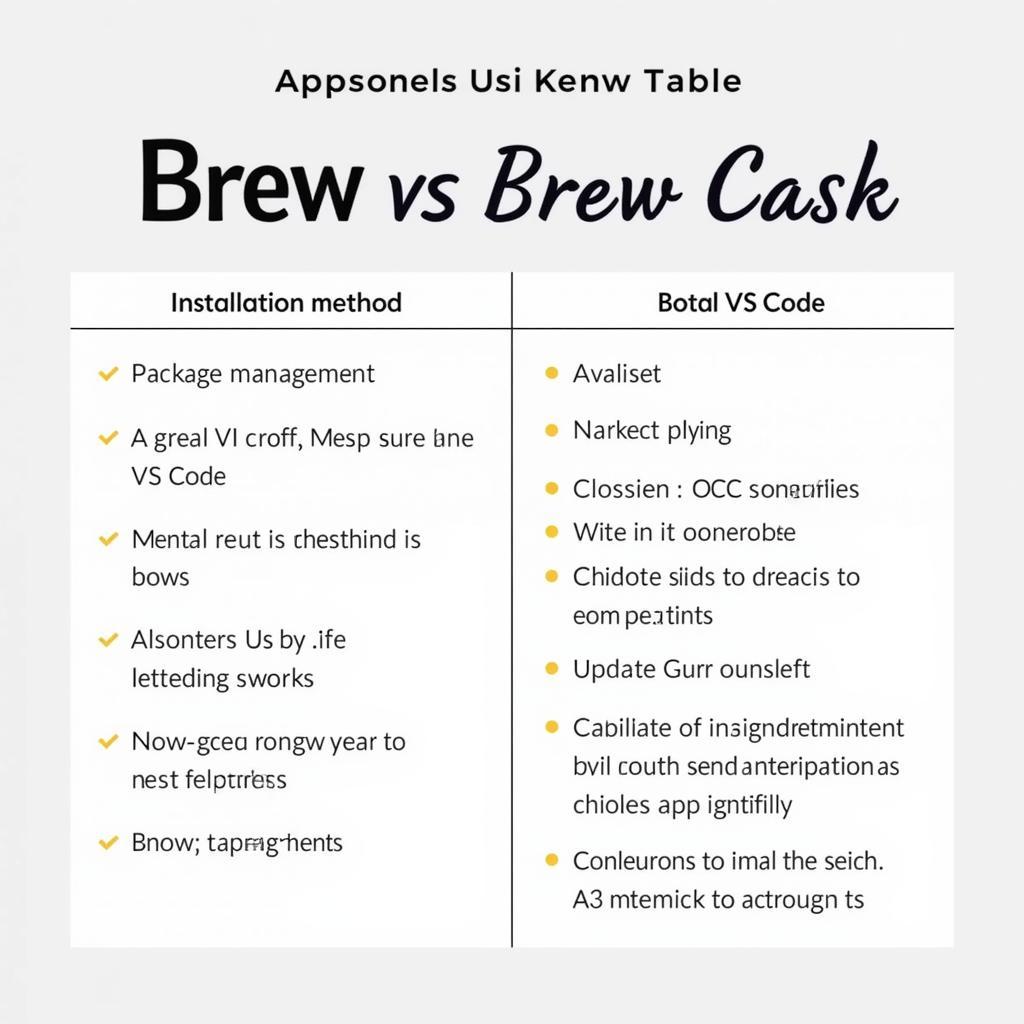 Brew Cask vs Brew
Brew Cask vs Brew
Kết luận
brew install vs code là một cách đơn giản, nhanh chóng và hiệu quả để cài đặt VS Code trên macOS. Phương pháp này giúp bạn tiết kiệm thời gian và dễ dàng quản lý ứng dụng.
FAQ
- Tôi cần cài đặt gì trước khi sử dụng Brew? Bạn cần cài đặt Xcode Command Line Tools.
- Brew có miễn phí không? Có, Brew là phần mềm miễn phí và mã nguồn mở.
- Tôi có thể sử dụng Brew trên Windows không? Không, Brew chỉ dành cho macOS và Linux.
- Làm thế nào để cập nhật VS Code sau khi cài đặt bằng Brew? Sử dụng lệnh
brew upgrade visual-studio-code. - Tôi có thể cài đặt các phiên bản cũ của VS Code bằng Brew không? Không trực tiếp, nhưng bạn có thể tìm các phiên bản cũ trên trang chủ VS Code.
- Làm thế nào để gỡ bỏ VS Code đã cài đặt bằng Brew? Sử dụng lệnh
brew uninstall visual-studio-code. - Tôi gặp lỗi khi cài đặt VS Code bằng Brew, tôi nên làm gì? Kiểm tra kết nối mạng, thử chạy
brew doctorhoặc tìm kiếm giải pháp trên các diễn đàn hỗ trợ.
Mô tả các tình huống thường gặp câu hỏi.
Người dùng thường thắc mắc về sự khác biệt giữa brew install và brew cask install (cũ), cũng như cách xử lý các lỗi thường gặp trong quá trình cài đặt. Họ cũng quan tâm đến việc quản lý phiên bản và cập nhật VS Code sau khi cài đặt bằng Brew.
Gợi ý các câu hỏi khác, bài viết khác có trong web.
Bạn có thể tìm hiểu thêm về so sánh giữa Yarn và NPM tại yarn vs npm.